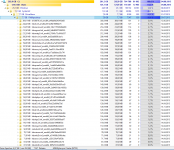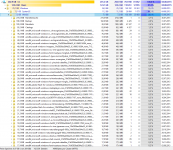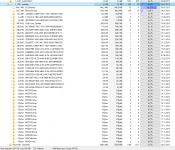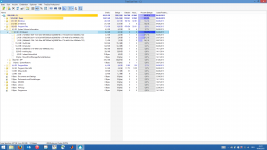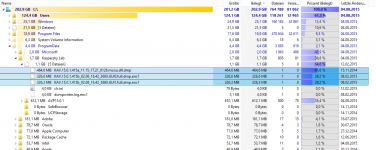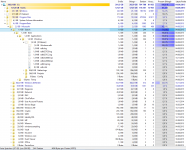An 1-3 solltest du manuell nicht herumfummeln. An 4 kann man zwar herumfummeln, aber besser ist es auch hier, die Windows-Tools zu benutzen.
Aufräumen kann man hier nur in begrenztem Rahmen und nur über die Datenträgerbereinigung, ggf. im Modus "Systemdateien bereinigen".
5 sind die Auslagerungsdatei (pagefile.sys) und die Datei für den Ruhezustand (hiberfil.sys). Wenn du den Ruhezustand deaktivierst, wird der Speicher für letztere Datei frei. Die Auslagerungsdatei kannst du bei knappem Speicher manuell mal verkleinern, abschalten ist aber nicht empfehlenswert. Ich meine, irgendwas um ein halbes GB ist Minimum, damit z.B. die Absturzberichte noch korrekt funktionieren usw.
An 6 solltest du auch nicht herumfummeln. Auch hier kann die Datenträgerbereinigung helfen, ggf. auch hier im Modus "Systemdateien bereinigen", und dort auch Wiederherstellungspunkte bis auf den letzten löschen lassen. Bei knappem Speicher ggf. auch den Speicher, der für die Systemwiederherstellung genutzt werden darf, verkleinern (Standard glaube ich 3-10%) oder die Systemwiederherstellung ganz deaktivieren.
Zu 7 kann ich nichts sagen, zu 8 auch nicht.
Allgemein sehe ich da keine besonderen Auffälligkeiten, du solltest lieber mal Program Files und insbesondere Users durchschauen, was da viel frisst und weg kann